ハードドライブへのアクセスを回復し、ハードドライブを開けないエラーを修正する方法

この記事では、ハードドライブが故障した場合に、アクセスを回復する方法をご紹介します。さあ、一緒に進めていきましょう!
外付けUSBドライブを接続すると、コンピューターで機能しない場合があります。代わりに、エラーメッセージが表示されます。このコンピューターに最後に接続したUSBデバイスが誤動作し、Windowsがそれを認識しません。これは、デバイスがシステムと互換性がないことが原因である可能性があります。USBデバイスディスクリプタは、Windowsのオペレーティングシステムが将来これらのUSBデバイスを認識することができるようにそれに接続されている様々なUSB機器に関連する情報を格納するための責任があります。USBが認識されない場合、USBデバイス記述子はWindows 10で正しく機能していません。デバイスマネージャーで認識されないデバイスは、感嘆符付きの黄色の三角形で不明なUSBデバイス(デバイス記述子要求に失敗しました)としてラベル付けされます。。不明なUSBデバイスの問題は、さまざまな理由で発生する可能性があります。本日は、Windows 10 PCで不明なUSBデバイス:デバイス記述子の要求に失敗したエラーを修正するお手伝いをします。


コンテンツ
不明なUSBデバイスの問題が原因で、次の一般的なエラーが発生する可能性があります。
この問題の背後には、次のようないくつかの理由が考えられます。
不明なUSBデバイスを修正する方法のリスト:Windows 10コンピューターでのデバイス記述子要求の失敗エラーは、ユーザーの都合に合わせてコンパイルおよび配置されています。だから、読み続けてください!
方法1A:清潔で換気された雰囲気を維持する
汚れた環境やほこりっぽいUSBポートは、Windows10デスクトップ/ラップトップで不明なUSBデバイスエラーを引き起こす可能性があります。したがって、次の手順を実装する必要があります。
1.ラップトップの通気口 と ポートを掃除します。何も傷つけないように細心の注意を払いながら、圧縮空気クリーナーを使用してください。
2.さらに、図に示すように、デスクトップ/ラップトップが適切に換気されるように十分なスペースを確保してください。

方法1B:ハードウェアの問題を解決する
USBポートまたは電源装置の不具合により、不明なUSBデバイスのWindows10エラーが発生する場合があります。したがって、次のチェックを実行する必要があります。
1.問題の原因が電源装置である場合は、ラップトップを電源装置から取り外した後、USBデバイスを再度挿入してみてください 。
2.同じUSBポートを持つ別のUSBデバイスを接続し、ポートに問題があるかどうかを確認します。
3. USBデバイスを 別のポートに接続して、USBポートの問題を除外します。

方法1C:WindowsPCを再起動します
ほとんどの場合、単純な再起動で不明なUSBデバイス(デバイス記述子の要求に失敗)の問題が修正される可能性があります。
1.外しUSBデバイス。
2. WindowsPCを再起動します。

3. USBデバイスを再接続し、機能するかどうかを確認します。
組み込みのWindowsトラブルシューティングを実行して、Windows 10の不明なUSBデバイス(デバイス記述子の要求に失敗)の問題を修正する必要があります。これは、以下で説明する2つの方法で行うことができます。
オプション1:ハードウェアとデバイスのトラブルシューティングを実行する
1. Windows + R キーを同時に押して 、[実行]ダイアログボックスを起動し ます。
2.図のように、msdt.exe -id DeviceDiagnostic と入力し、[ OK ]をクリックします 。

3.ここで、以下で強調表示されているように、[詳細]オプションをクリックします。

4. [修復を自動的に適用する]チェックボックスをオンにして、[次へ]をクリックします。

5.プロセスが完了したら、PCを再起動し、 USBが認識されているかどうかを確認します。
オプション2:誤動作しているUSBデバイスのトラブルシューティング
1.タスクバーから、USBデバイスアイコンを右クリックします。
2.図のように、[デバイスとプリンターを開く]オプションを選択します。
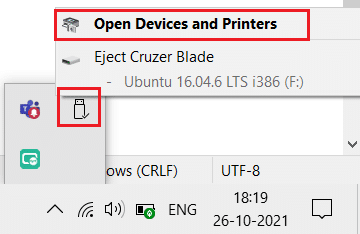
3.以下で強調表示されているように、USBデバイス(Cruzer Bladeなど)を右クリックし、[トラブルシューティング]を選択します。
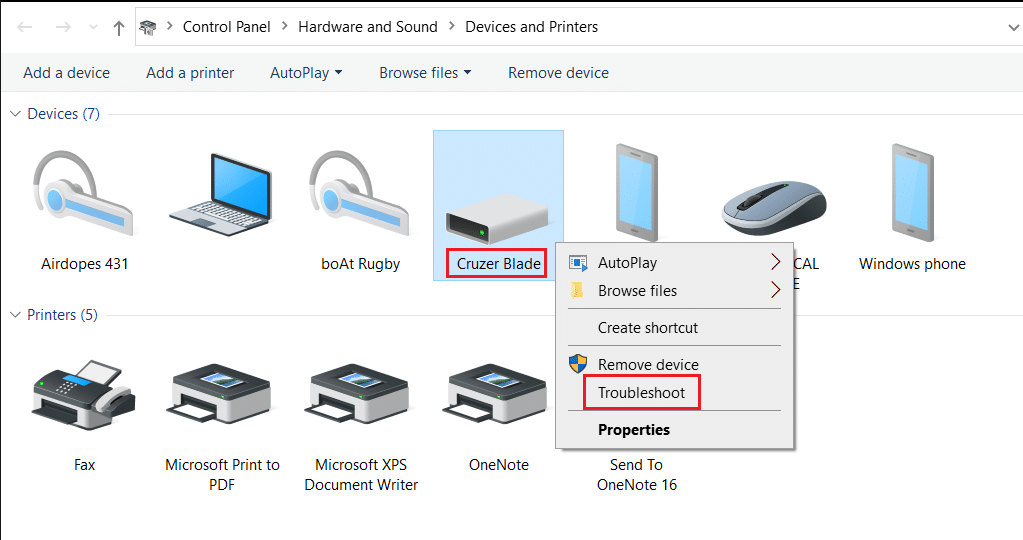
4. Windowsトラブルシューティングは、問題を自動的に検出し、これらも修正します。
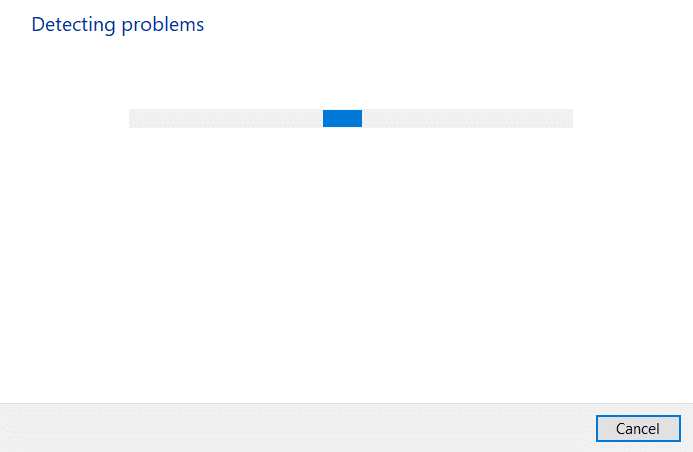
注:トラブルシューティングで問題を特定できなかったと表示された場合は、この記事で説明されている他の方法を試してください。
また読む: Windows10で認識されないUSBデバイスを修正する
Windows 10で不明なUSBデバイス(デバイス記述子の要求に失敗しました)の問題を修正するには、次のようにUSBドライバーを更新することをお勧めします。
1. Windowsの検索バーに「デバイスマネージャー」と入力し、Enterキーを押して起動します。
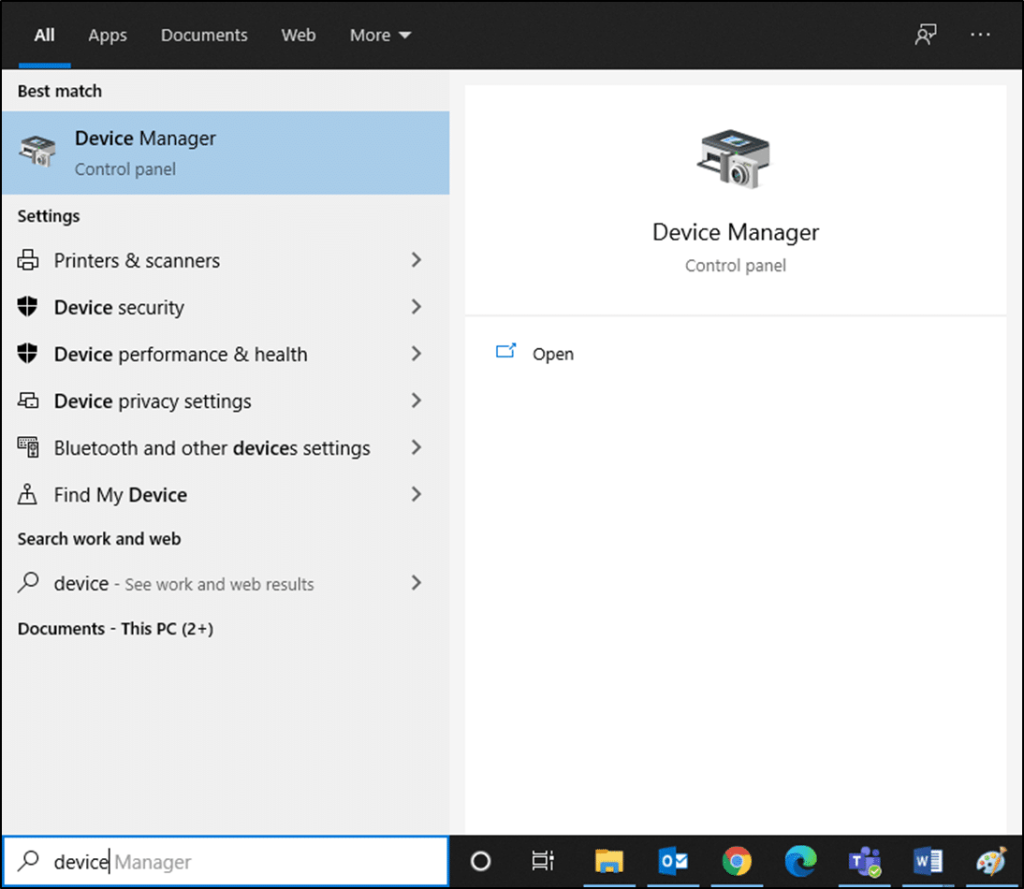
2.ユニバーサルシリアルバスコントローラーセクションに移動し、ダブルクリックして展開します。
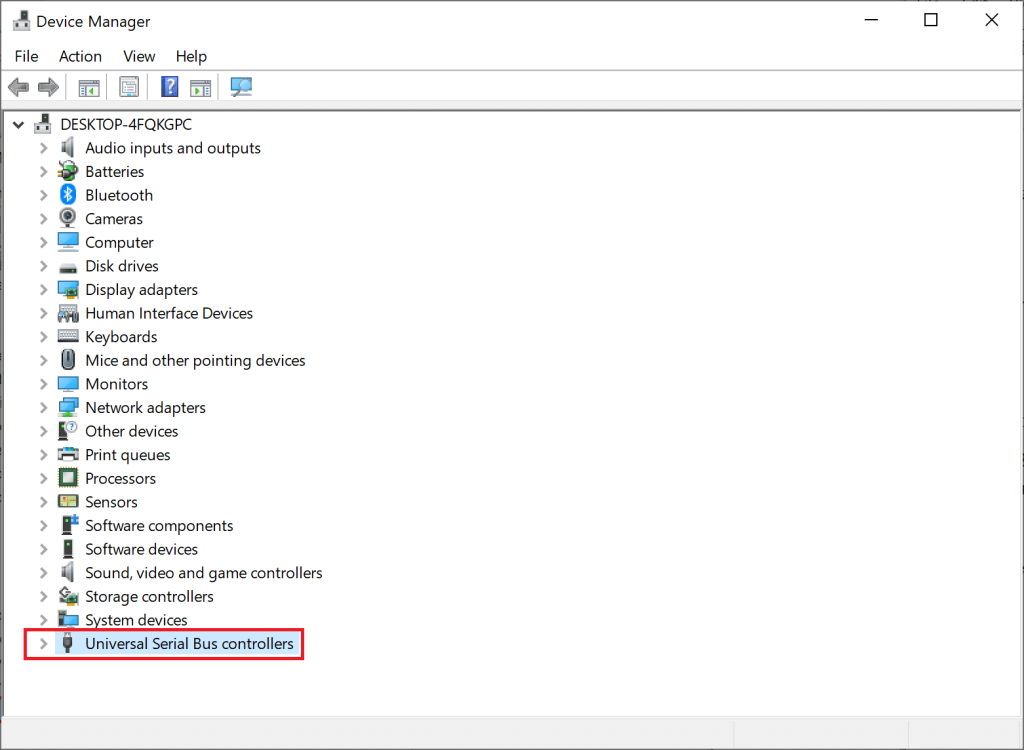
3.次に、USB ドライバー(例:Intel(R)USB 3.0 eXtensible Host Controller – 1.0(Microsoft))を右クリックし、[ドライバーの更新]を選択します。
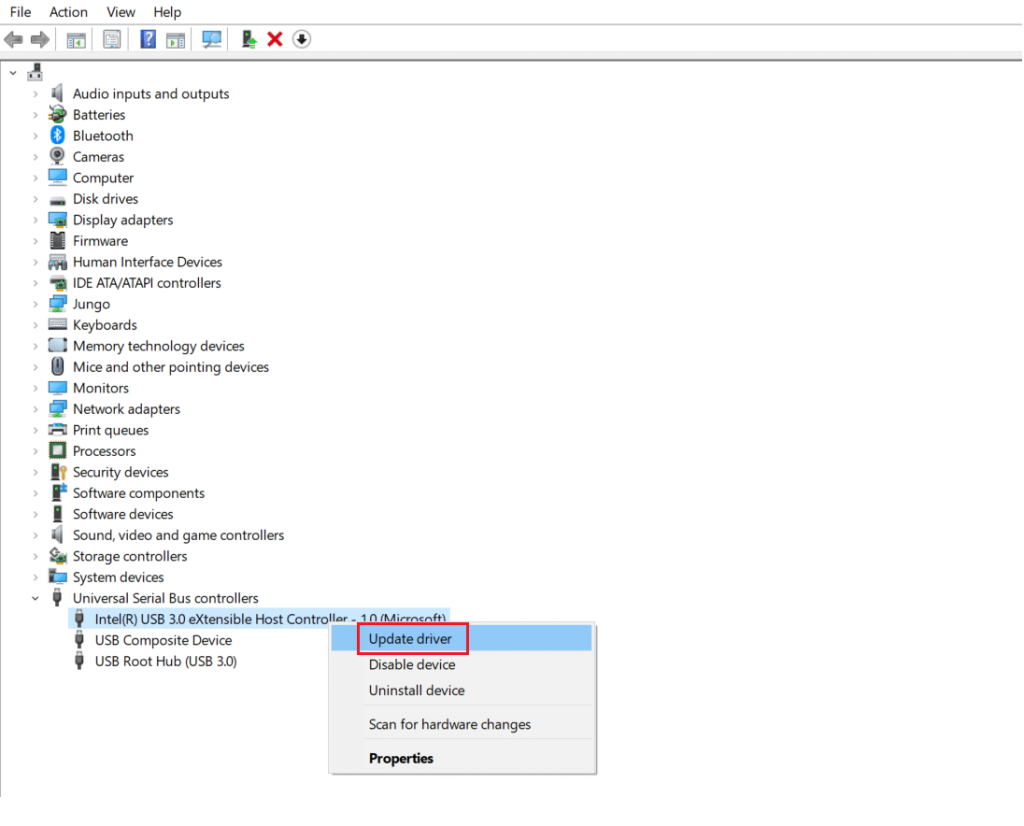
4.次に、[ドライバーを自動的に検索する]をクリックします。
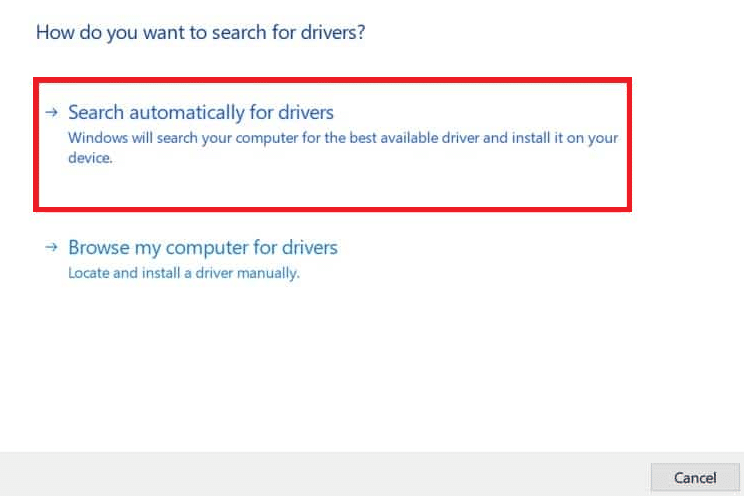
5A。ドライバーはそれ自体を最新バージョンに更新します。
5B。ドライバがすでに最新の場合は、次のメッセージが表示されます。デバイスに最適なドライバがすでにインストールされています。
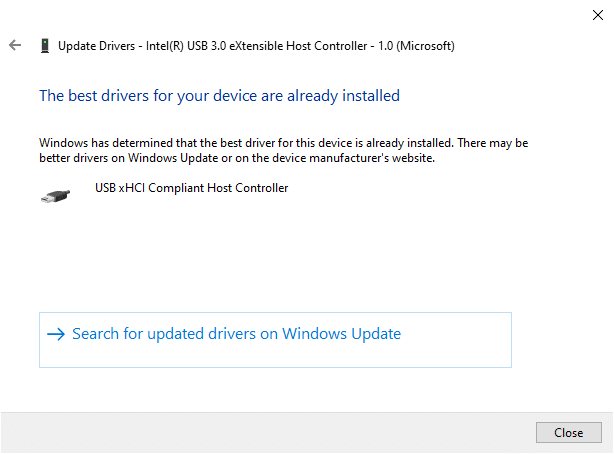
6.をクリックして閉じるウィンドウを終了すると、RはESTARTコンピュータを。
7.すべてのUSBドライバーについて同じことを繰り返します。
USBデバイスは正常に動作していたが、更新後に誤動作し始めた場合は、USBドライバーをロールバックすると役立つ場合があります。これを行うには、以下の指示に従ってください。
1.方法3の説明に従って、[デバイスマネージャー]> [ユニバーサルシリアルバスコントローラー]に移動します。
2.以下に示すように、USBドライバー(例:Intel(R)USB 3.0 eXtensible Host Controller – 1.0(Microsoft))を右クリックし、[プロパティ]を選択します。
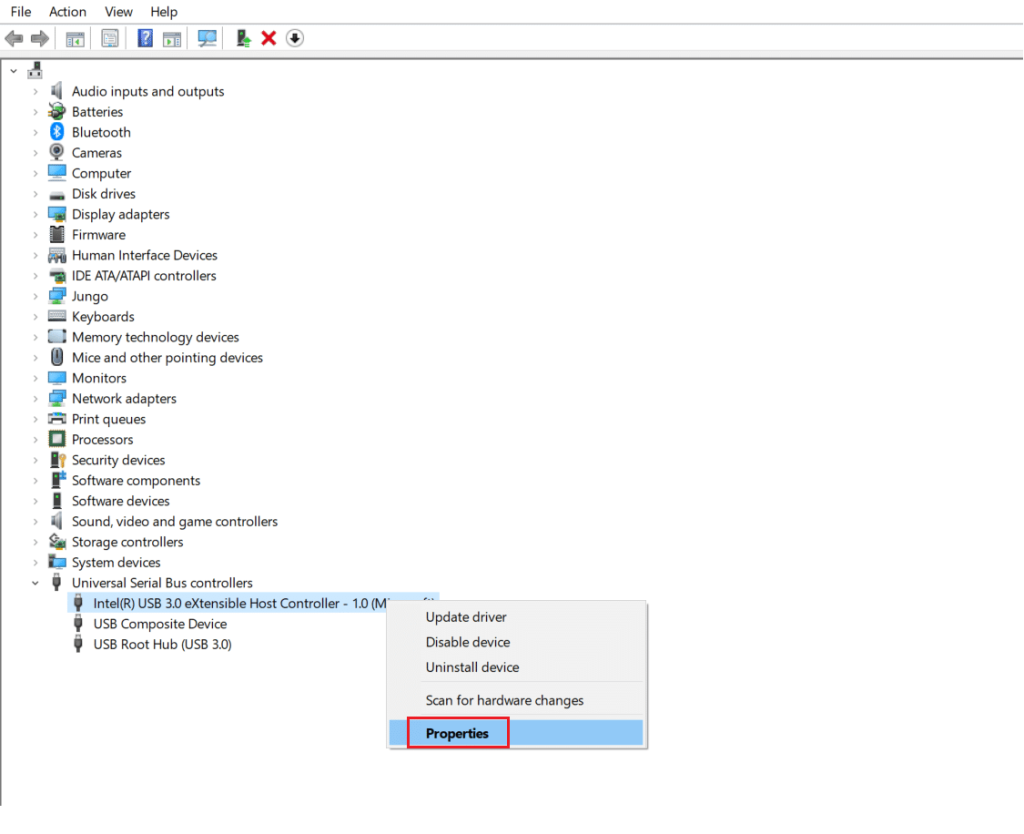
3. [ USBデバイスのプロパティ]ウィンドウで、[ドライバー]タブに切り替え、[ドライバーのロールバック]を選択します。
注:システムで[ドライバーをロールバックする]オプションがグレー表示されている場合は、システムにドライバーの更新がインストールされていないことを示しています。この場合、この記事で説明されている別の方法を試してください。
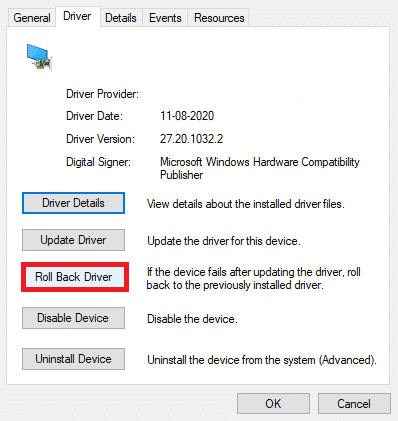
4. [なぜロ���ルバックするのですか?]を選択します。表示されたリストから[はい]をクリックして確認します。

5.プロセスが終了したら、[ OK ]をクリックしてこの変更を適用します。
6.最後に、プロンプトを確認し、システムを再起動して、ロールバックを有効にします。
また読む: ユニバーサルシリアルバス(USB)コントローラードライバーの問題を修正する
ドライバーを更新またはロールバックする上記の方法が機能しない場合は、USBドライバーを再インストールしてみてください。不明なUSBデバイス(デバイス記述子の要求に失敗しました)の問題を修正する方法は次のとおりです。
1.方法3に記載されている手順を使用して、[デバイスマネージャー]> [ ユニバーサルシリアルバスコントローラー]に移動します。
2.図のように、Intel(R)USB 3.0 eXtensible Host Controller – 1.0(Microsoft)を右クリックし、[デバイスのアンインストール]を選択します。
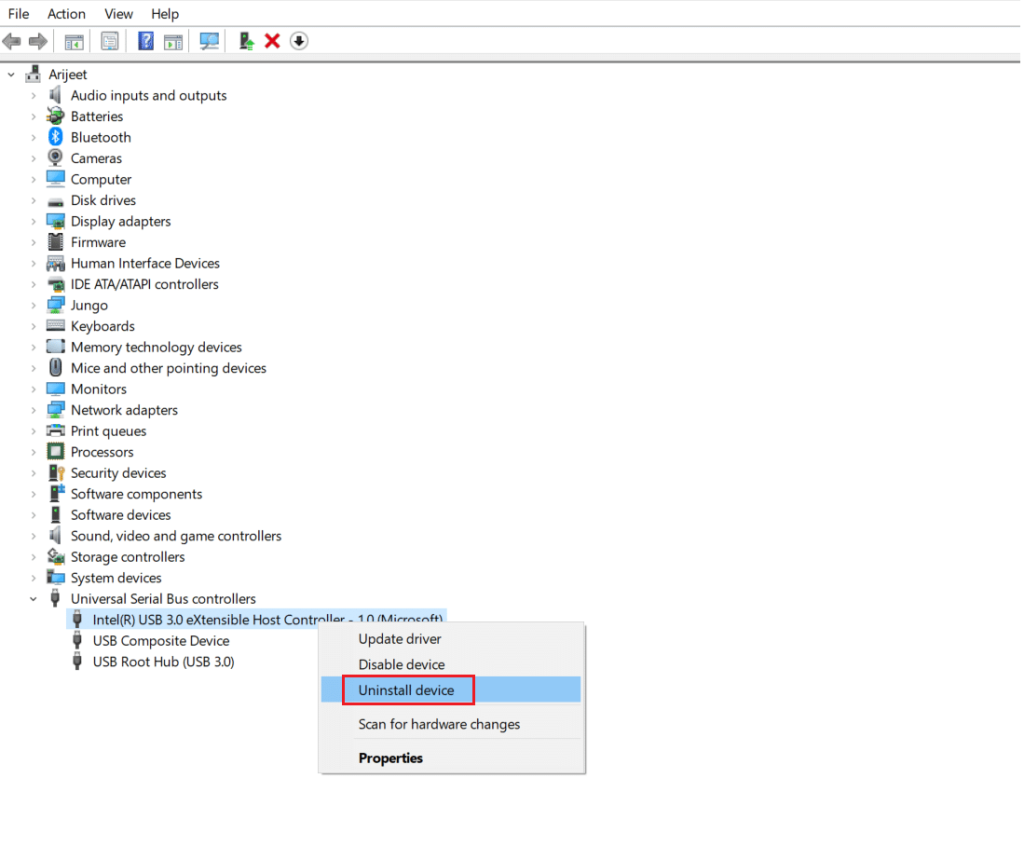
3.次に、[アンインストール]をクリックして 、PCを再起動します。
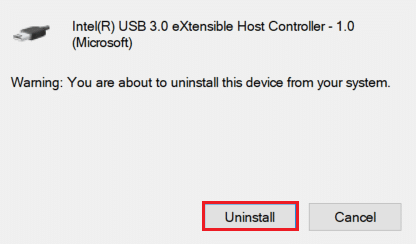
4.次に、Intelなどの製造元のWebサイトから最新のUSBドライバーをダウンロードします。
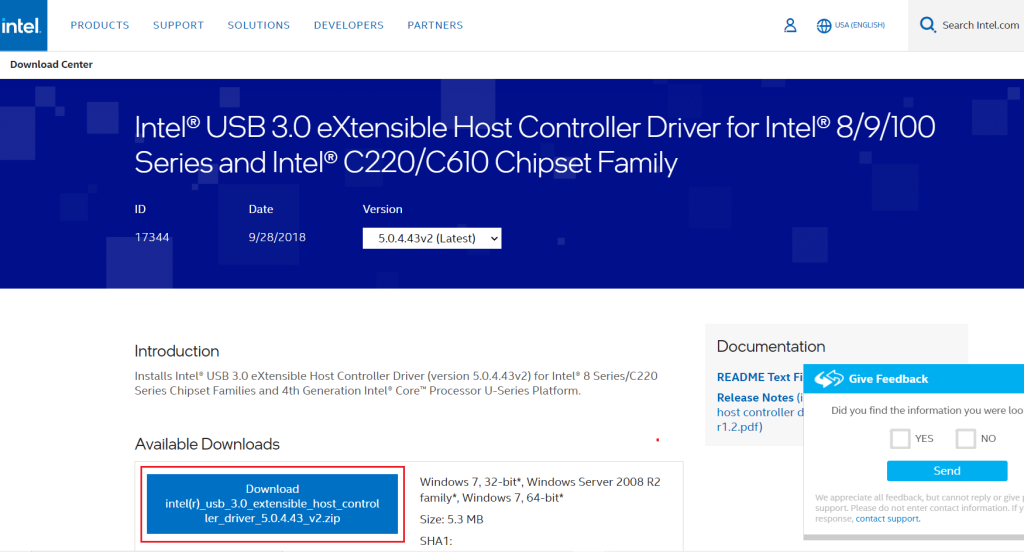
5.ダウンロードしたら、最新のUSBドライバーをインストールします。次に、USBデバイスを接続し、上記のエラーが修正されているかどうかを確認します。
USB省電力機能により、ハブドライバーは、電力を節約するために、他のポートの機能に影響を与えることなく、個々のUSBポートを一時停止できます。この機能は便利ですが、Windows 10PCがアイドル状態のときに不明なUSBデバイスの問題を引き起こす可能性があります。したがって、指定された手順を使用して、自動USBサスペンド機能を無効にします。
1.方法3に示すように、デバイスマネージャーに移動します。
2.ここで、ヒューマンインターフェイスデバイスをダブルクリックして展開します。
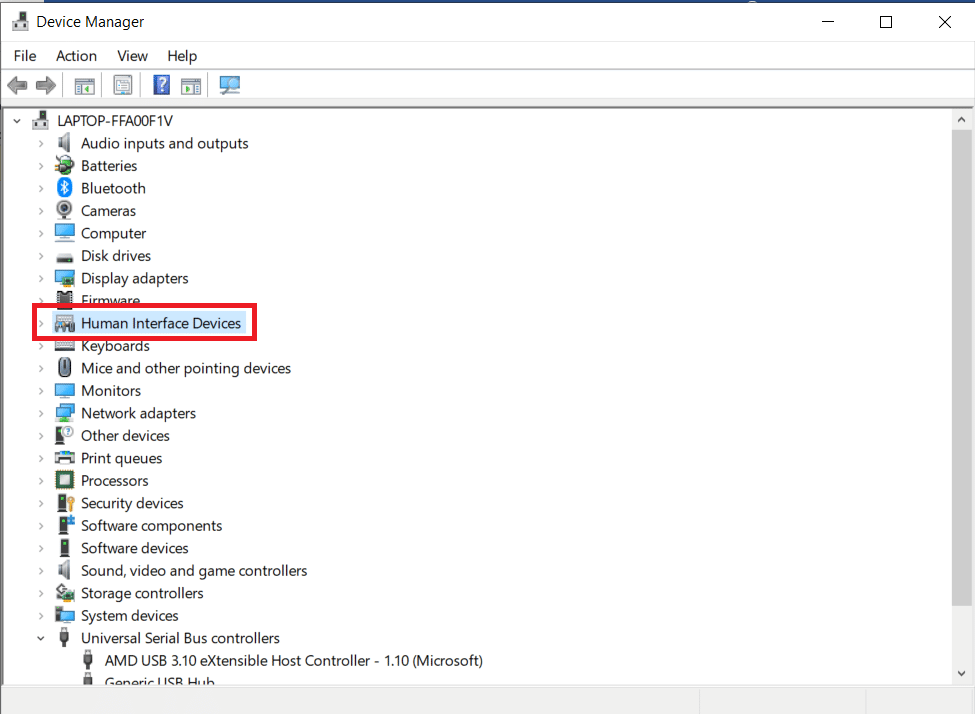
3. USB入力デバイスを右クリックして、[プロパティ]を選択します。
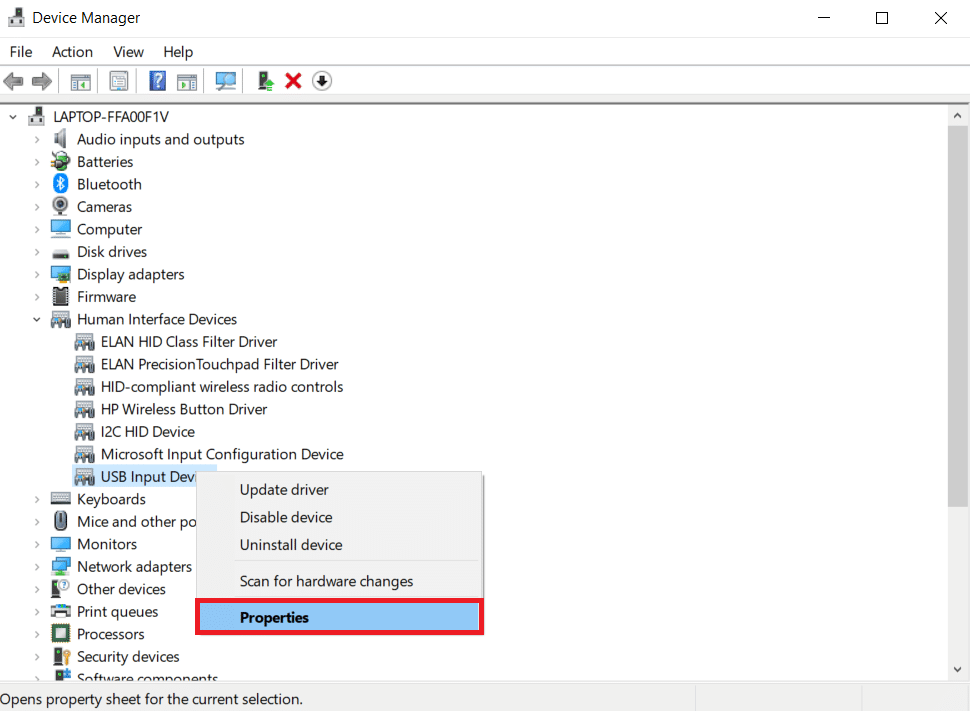
4.ここで、[電源管理]タブに切り替え、[コンピューターでこのデバイスの電源をオフにして電力を節約する]というタイトルのチェックボックスをオフにします。
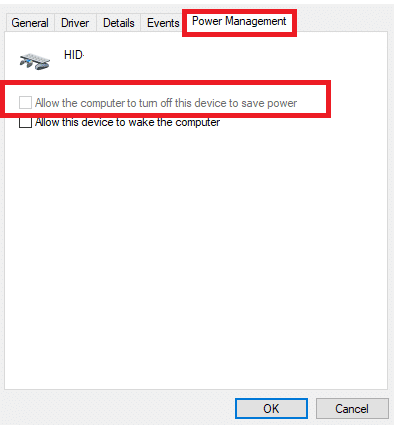
5.最後に、[ OK ]をクリックして、システムを再起動します。
また読む: USBが切断と再接続を続ける問題を修正する
選択的サスペンド機能も、USBスティックやその他の周辺機器を取り外しながら電力を節約するのに役立ちます。以下で説明するように、電源オプションを使用してUSB選択的サスペンド機能を簡単に無効にすることができます。
1. Windowsの検索バーに「コントロール パネル」と入力し 、[開く]をクリックします。
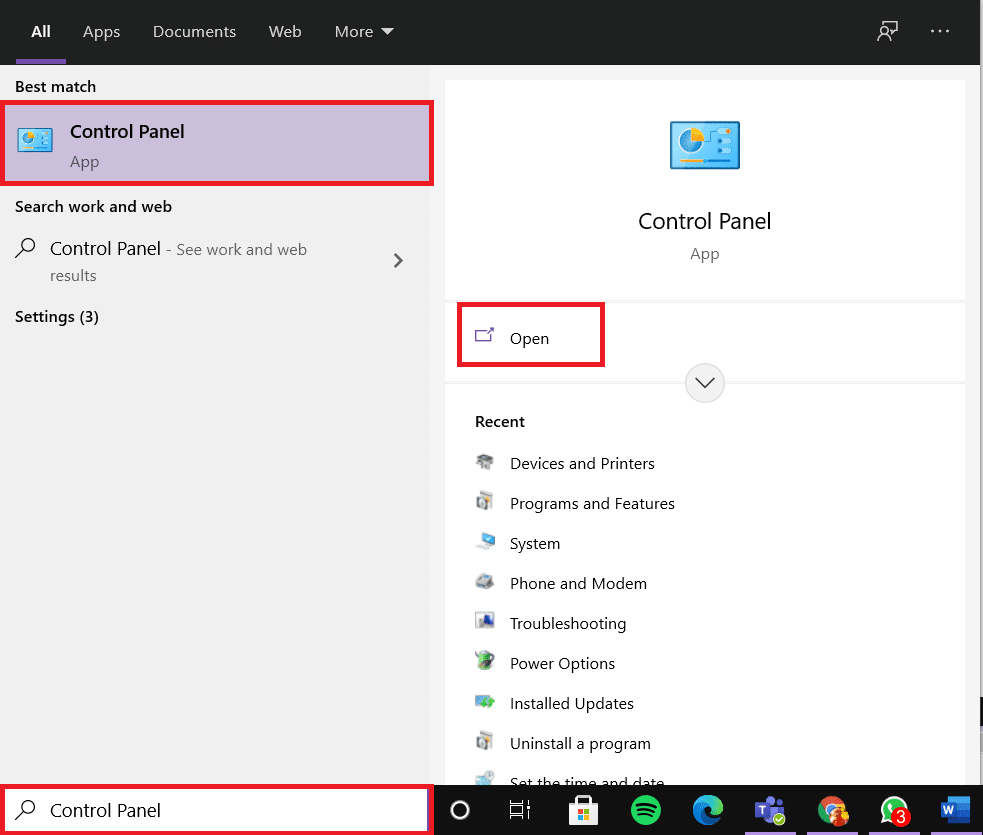
2.図のように、[表示方法]> [大きいアイコン]を選択し、[電源オプション]をクリックします。
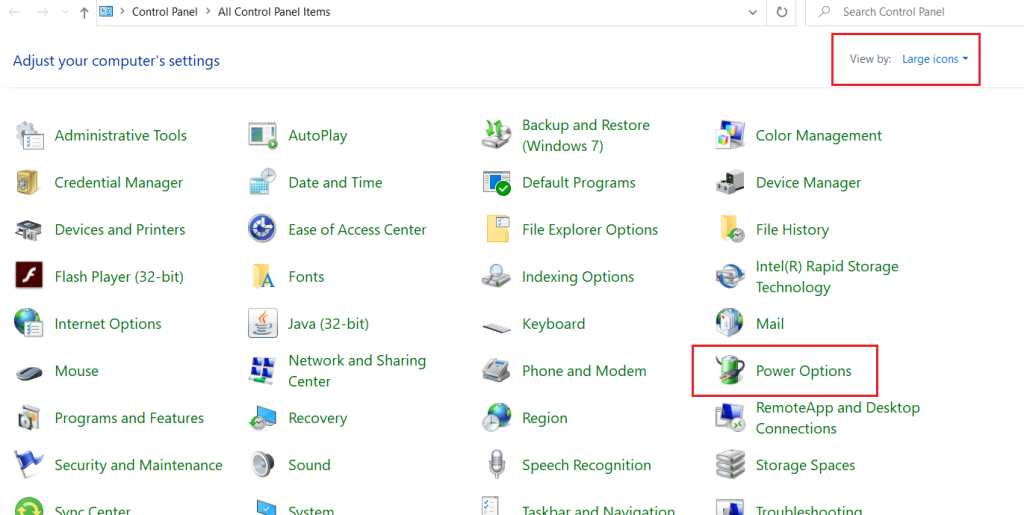
3.ここで、現在選択しているプランセクションの[プラン設定の変更]をクリックし ます。

4. [プラン設定の 編集] ウィンドウで、[ 詳細な電源設定の変更 ]オプションを選択します。
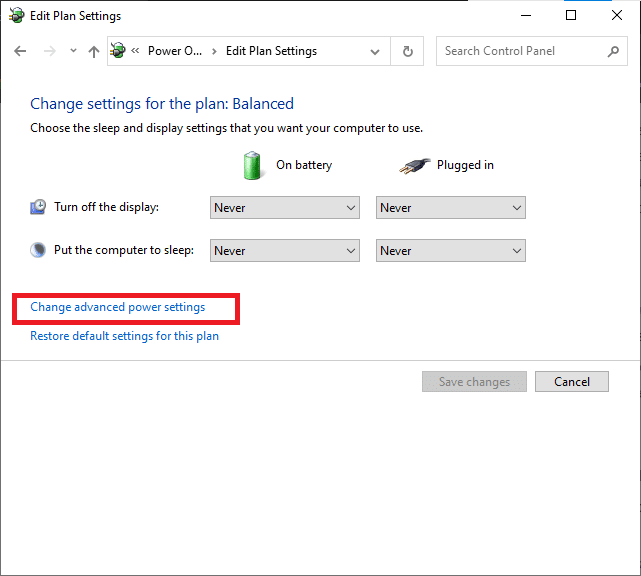
5.次に、USB設定 をダブルクリックして展開します。
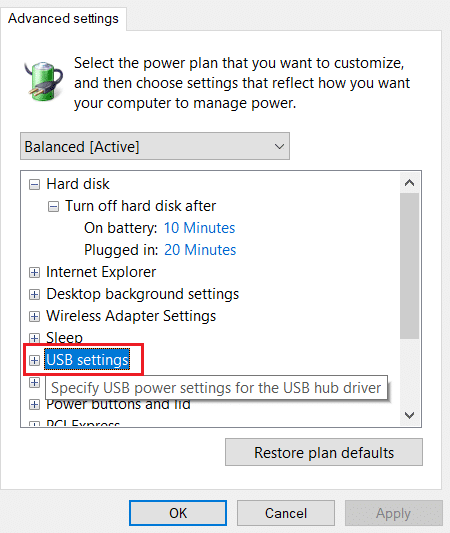
6.もう一度、USB選択的サスペンド設定 をダブルクリックして展開します。
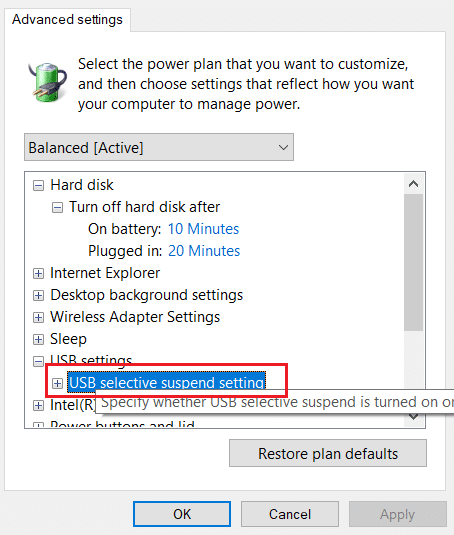
7.ここで、図のように、[バッテリー ]をクリックし、ドロップダウンリストから設定を[無効 ]に 変更します 。
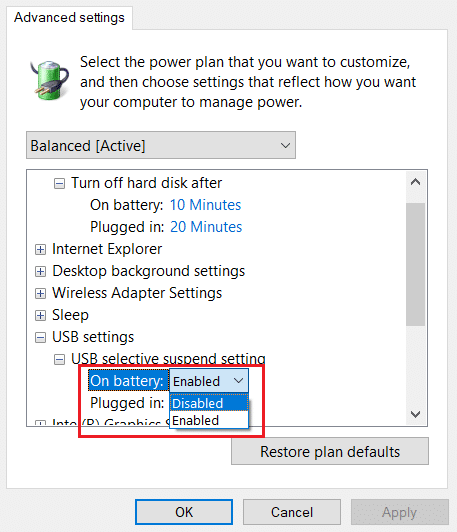
8.ここで、[プラグイン ]をクリックし、ここでも設定を[無効]に 変更します。
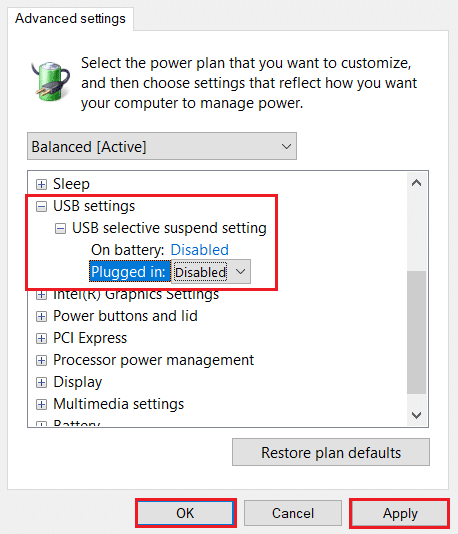
9.最後に、[適用 ] > [OK ]をクリックし て、これらの変更を保存します。PCを再起動し、問題が解決したかどうかを確認します。
Windows 10の不明なUSBデバイス(デバイス記述子の要求に失敗しました)の問題を修正するには、高速起動オプションをオフにすることをお勧めします。次の手順に従ってください。
1.方法7に示すように、[コントロールパネル]> [電源オプション]に移動します。
2.ここで、左側のバーにある[電源ボタンの機能を選択してください]オプションをクリックします。
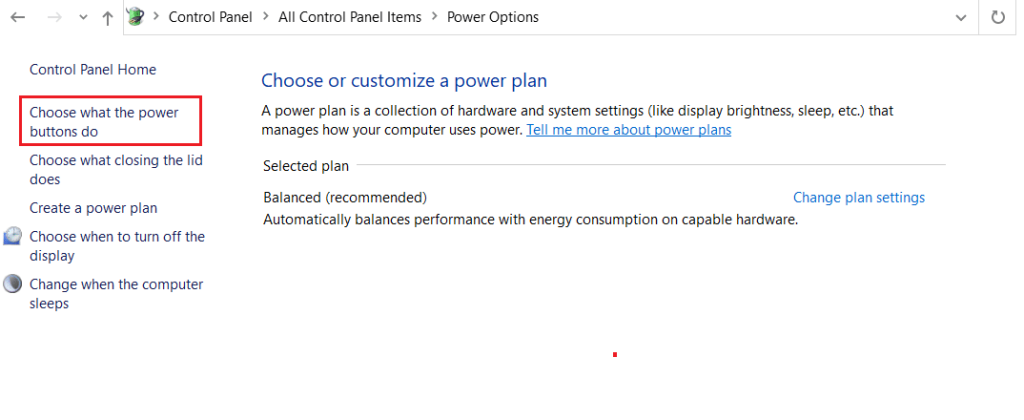
3.次に、[現在使用できない設定を変更する]オプションを選択します。

4.次に、[高速起動をオンにする(推奨) ]チェックボックスをオフにして、次に示すように[変更を保存]をクリックします。
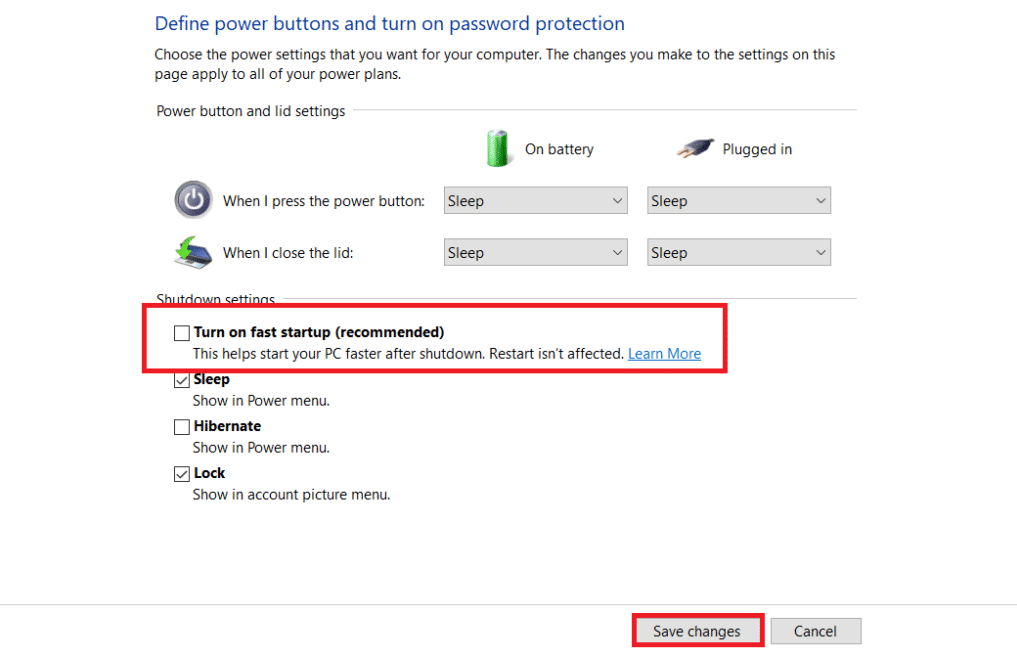
5.最後に、WindowsPCを再起動します。
また読む: USBデバイスが認識されないエラーコード43を修正する
常に、更新されたバージョンでシステムを使用していることを確認してください。そうでなければ、それは上記の問題を引き起こします。
1. Windowsの検索バーに「更新の確認」と入力し、[開く]をクリックします。

2.次に、[更新の確認]ボタンをクリックします。

3A。画面の指示に従って、利用可能な最新のアップデートをダウンロードしてインストールします。
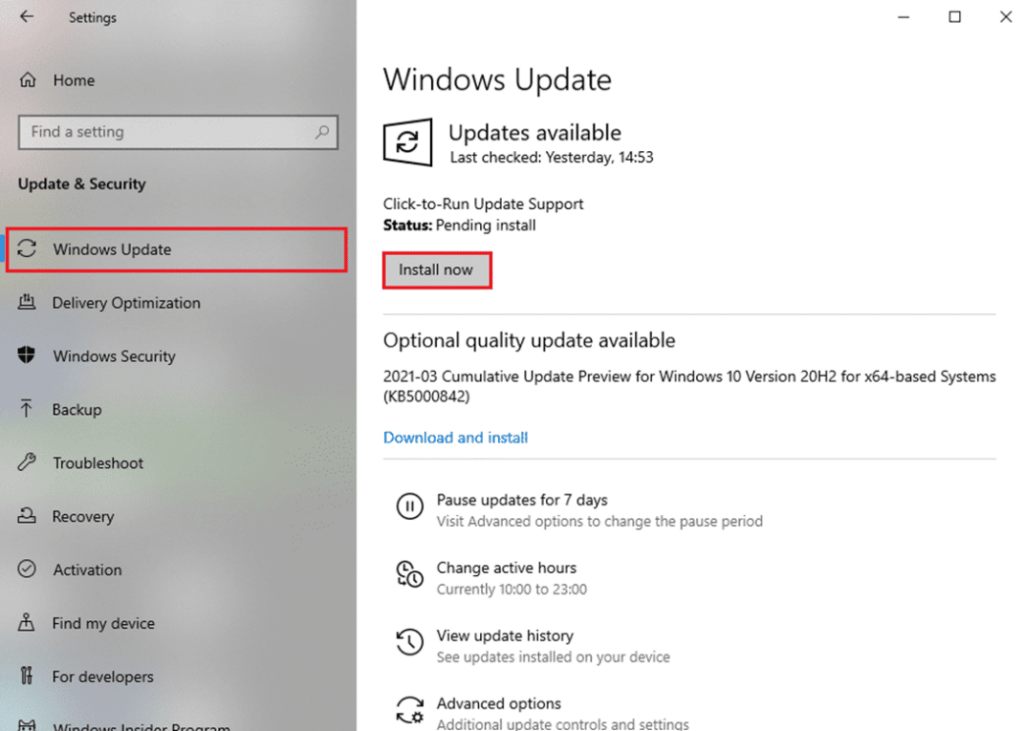
3B。システムがすでに最新の場合は、「最新です」というメッセージが表示されます。

4.システムを再起動し、問題が解決したかどうかを確認します。
上記の方法でWindows10デスクトップ/ラップトップの不明なUSBデバイスの問題を修正できない場合は、システムBIOSの更新を試すことができます。入念なチュートリアルを読んで、BIOSとは何か、現在のBIOSバージョンを確認する方法、およびシステムBIOSを更新する方法をここで理解してください。
上級者向けのヒント:指定されたリンクを使用して、Lenovo、Dell、およびHPラップトップ用の最新のBIOSバージョンをダウンロードします。
おすすめされた:
Windows 10の問題で不明なUSBデバイス(デバイス記述子の要求に失敗しました)の問題を 修正する方法を学ぶことができれば幸いです。どの方法が最も役に立ったかをお知らせください。また、質問や提案がある場合は、コメントセクションに自由にドロップしてください。
この記事では、ハードドライブが故障した場合に、アクセスを回復する方法をご紹介します。さあ、一緒に進めていきましょう!
一見すると、AirPodsは他の完全ワイヤレスイヤホンと何ら変わりません。しかし、あまり知られていないいくつかの機能が発見されたことで、すべてが変わりました。
Apple は、まったく新しいすりガラスデザイン、よりスマートなエクスペリエンス、おなじみのアプリの改善を伴うメジャーアップデートである iOS 26 を発表しました。
学生は学習のために特定のタイプのノートパソコンを必要とします。専攻分野で十分なパフォーマンスを発揮できるだけでなく、一日中持ち運べるほどコンパクトで軽量であることも重要です。
Windows 10 にプリンターを追加するのは簡単ですが、有線デバイスの場合のプロセスはワイヤレス デバイスの場合とは異なります。
ご存知の通り、RAMはコンピューターにとって非常に重要なハードウェア部品であり、データ処理のためのメモリとして機能し、ノートパソコンやPCの速度を決定づける要因です。以下の記事では、WebTech360がWindowsでソフトウェアを使ってRAMエラーをチェックする方法をいくつかご紹介します。
スマートテレビはまさに世界を席巻しています。数多くの優れた機能とインターネット接続により、テクノロジーはテレビの視聴方法を変えました。
冷蔵庫は家庭ではよく使われる家電製品です。冷蔵庫には通常 2 つの部屋があり、冷蔵室は広く、ユーザーが開けるたびに自動的に点灯するライトが付いていますが、冷凍室は狭く、ライトはありません。
Wi-Fi ネットワークは、ルーター、帯域幅、干渉以外にも多くの要因の影響を受けますが、ネットワークを強化する賢い方法がいくつかあります。
お使いの携帯電話で安定した iOS 16 に戻したい場合は、iOS 17 をアンインストールして iOS 17 から 16 にダウングレードするための基本ガイドを以下に示します。
ヨーグルトは素晴らしい食べ物です。ヨーグルトを毎日食べるのは良いことでしょうか?ヨーグルトを毎日食べると、身体はどう変わるのでしょうか?一緒に調べてみましょう!
この記事では、最も栄養価の高い米の種類と、どの米を選んだとしてもその健康効果を最大限に引き出す方法について説明します。
睡眠スケジュールと就寝時の習慣を確立し、目覚まし時計を変え、食生活を調整することは、よりよく眠り、朝時間通りに起きるのに役立つ対策の一部です。
レンタルして下さい! Landlord Sim は、iOS および Android 向けのシミュレーション モバイル ゲームです。あなたはアパートの大家としてプレイし、アパートの内装をアップグレードして入居者を受け入れる準備をしながら、アパートの賃貸を始めます。
Bathroom Tower Defense Roblox ゲーム コードを入手して、魅力的な報酬と引き換えましょう。これらは、より高いダメージを与えるタワーをアップグレードしたり、ロックを解除したりするのに役立ちます。













